-
图文详解win10退出家庭组的方法
- 2017-05-13 18:01:07 来源:windows10系统之家 作者:爱win10
win10电脑城系统家庭组是家庭网络上可以共享文件和打印机的一组计算机。使用win10家庭组可以使共享变得比较简单。您可以与家庭组中的其他人共享图片、音乐、视频、文档和打印机。但是其他的人不是跟你建立家庭组就不可以分享,那win10退出家庭组的方法有哪些呢?下面就让系统之家小编给大家介绍关于win10退出家庭组的方法吧。
右键Win10桌面上的网络,点击弹出菜单的属性,如下图所示。
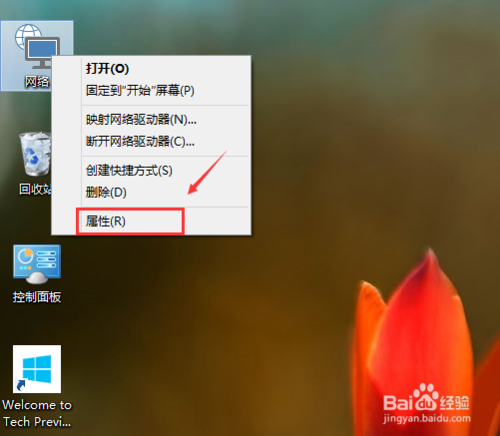
win10退出家庭组的方法图1
点击网络和共享中心左下角处的“家庭组”,如下图所示。
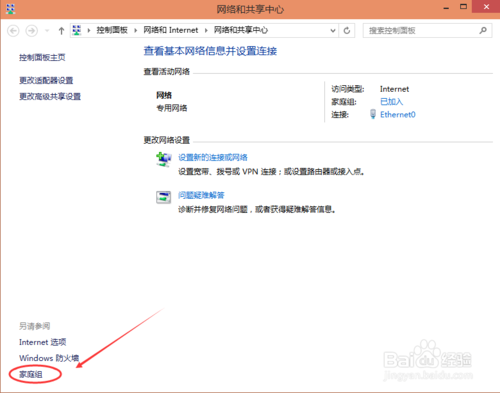
win10退出家庭组的方法图2
在家庭组窗口里的更改家庭组设置下面点击“离开家庭组”,如下图所示。
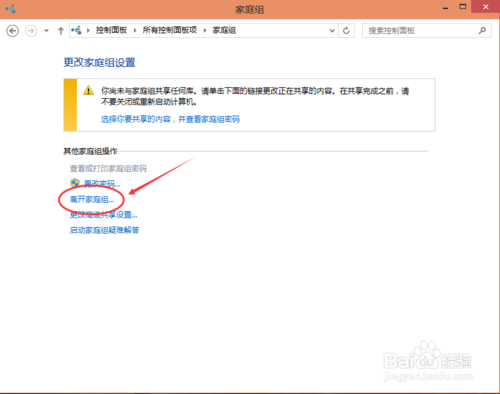
win10退出家庭组的方法图3
系统提示离开了家庭组后,则无法访问或共享家庭组文件夹和打印机,直接点击“离开家庭组”,如下图所示。

win10退出家庭组的方法图4
点击离开家庭组后,系统正在离开设置。如下图所示。
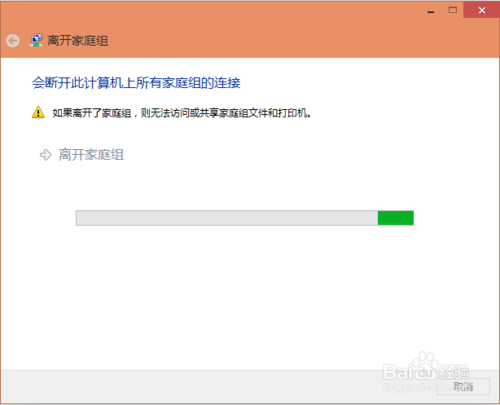
win10退出家庭组的方法图5
6稍等一会系统提示你已成功离开家庭组。点击一下完成退出,如下图所示。
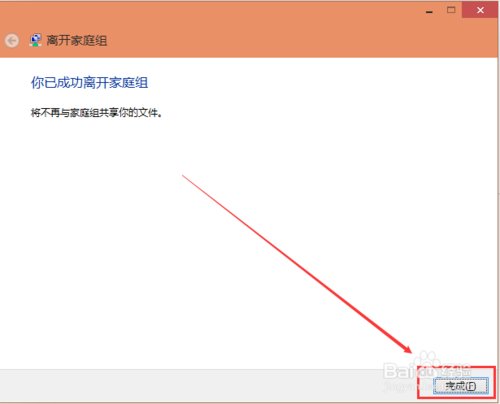
win10退出家庭组的方法图6
关于win10退出家庭组的方法到这里就全部结束了,大家还是觉得win10退出家庭组的方法难吗?如果有需要还是觉得难的话那就一步一步跟着上面的图文教程来操作,好了,如果想了解更多的关于win10系统的资讯敬请关注系统之家官网吧,系统之家官网为大家提供更多更好的资讯哦。
猜您喜欢
- cad2012安装失败,小编告诉你cad2012安..2018-08-08
- u盘安装win7系统教程2017-04-09
- 平板电脑什么牌子好2019-06-12
- 如何查看电脑配置2019-06-18
- 例举win7系统升级教程2019-08-07
- win7专业版一键激活方法2017-02-08
相关推荐
- 笔记本无线网络找不到,小编告诉你笔记.. 2018-06-07
- 口袋联盟一键重装系统简介.. 2017-04-19
- 看视频一卡一卡的,小编告诉你电脑看视.. 2018-06-30
- 小编告诉你nvidia显卡驱动安装方法.. 2018-11-22
- win7激活密钥专业版 2022-05-18
- 怎么样防止win7升级win10 小编告诉你.. 2016-07-19





 系统之家一键重装
系统之家一键重装
 小白重装win10
小白重装win10
 电脑公司 Ghost win7 32位 旗舰版 V13.4
电脑公司 Ghost win7 32位 旗舰版 V13.4 深度技术ghost win7系统下载32位装机版1804
深度技术ghost win7系统下载32位装机版1804 MSDN Ghost Win10 32位官方通用版 v2023.04
MSDN Ghost Win10 32位官方通用版 v2023.04 Chrome 春运抢票专版 31.0.1650.63
Chrome 春运抢票专版 31.0.1650.63 电脑公司 win7 32位旗舰装机版 V13.0
电脑公司 win7 32位旗舰装机版 V13.0 深度技术win8
深度技术win8 深度技术win1
深度技术win1 萝卜家园 Gho
萝卜家园 Gho 完美的win7激
完美的win7激 VPanda浏览器
VPanda浏览器 Chrome极速浏
Chrome极速浏 小鸟浏览器 v
小鸟浏览器 v 雨林木风xp s
雨林木风xp s Auslogics Bo
Auslogics Bo 小白系统Ghos
小白系统Ghos 斌哥豆瓣FM桌
斌哥豆瓣FM桌 粤公网安备 44130202001061号
粤公网安备 44130202001061号